
Да би се сви уређаји повезани на рачунар, потребна доступност у систему посебних програма - возачи. У овом чланку преузимамо и инсталирамо софтвер за мини ВИ-ФИ УСБ ТЛ ВН823Н адаптер.
Учитавање и инсталацијски управљачки програм за ТЛ ВН823Н
Методе претраживања и инсталирања управљачких програма су неколико и могу се поделити на ручно и аутоматско. Прва је посета званичној страници, употреби система и информација о уређају, а други је употреба посебног софтвера. Испод дајемо упутства за све могуће опције.Метода 1: Службена страница
Прво представљамо ову методу јер је то приоритет због велике поузданости. Пошто је званична страница налази се оригинални пакети тренутних верзија, можете бити сигурни да ће целокупна операција проћи без непотребних проблема.
Идите на званичну страницу за чизме ТП-Линк
- Пре него што инсталирате пакет драјвера на преузимање, морате да одредите верзију (ревизија) нашег уређаја. Ове информације можете добити, гледајући налепницу на полеђини адаптера или његово паковање (кутија). Верзија је обично назначена у низу "ФЦЦ - ИД", на самом крају.
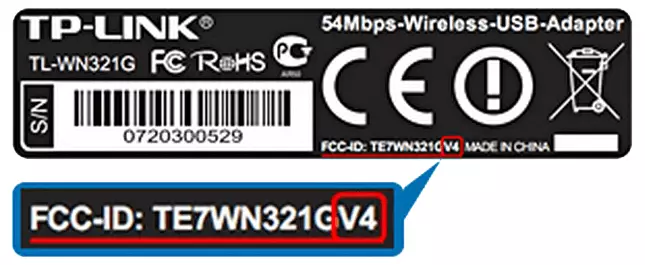
Такође, подаци се могу представити као низ "Вер: к.и", на пример, "Вер: 4.0".
- Изаберите верзију на падајућој листи која је наведена на екрану на екрану, након чега кликнемо на дугме "Дривер".
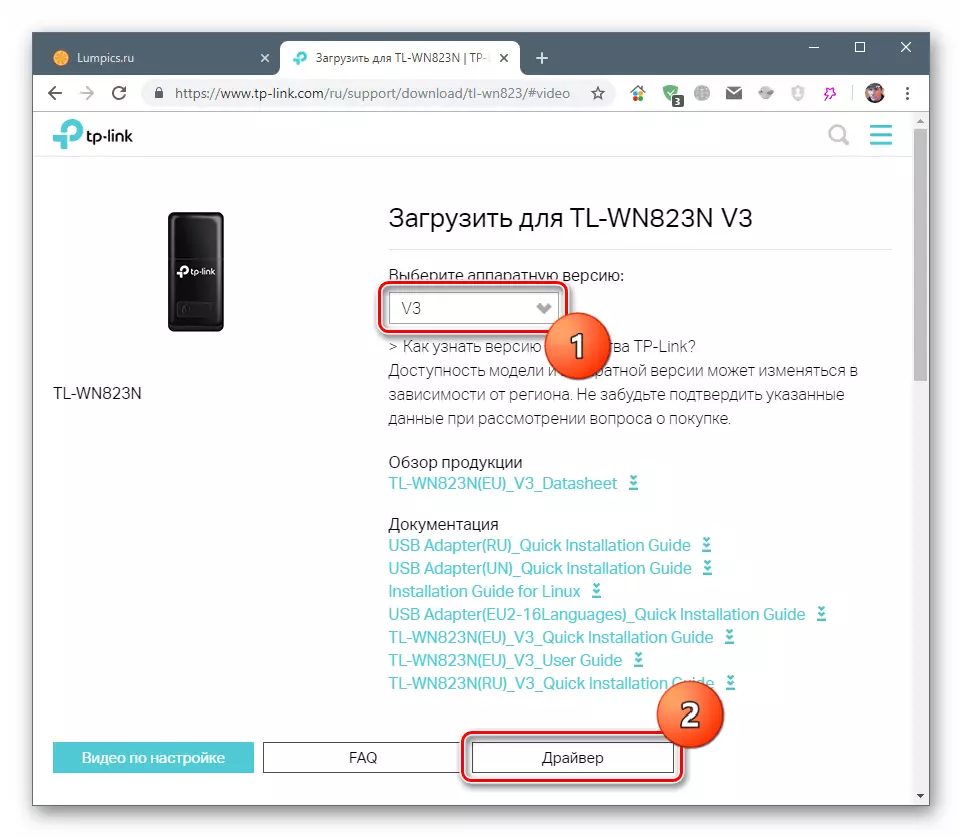
- На страници ће се појавити листа пакета за преузимање. Прво је увек најсвећеније "свеже". Ако имате оперативни систем, осим Виндовс-а, померите се према доле испод и одаберите своју опцију. Учитајте пакет кликом на одговарајућу везу.
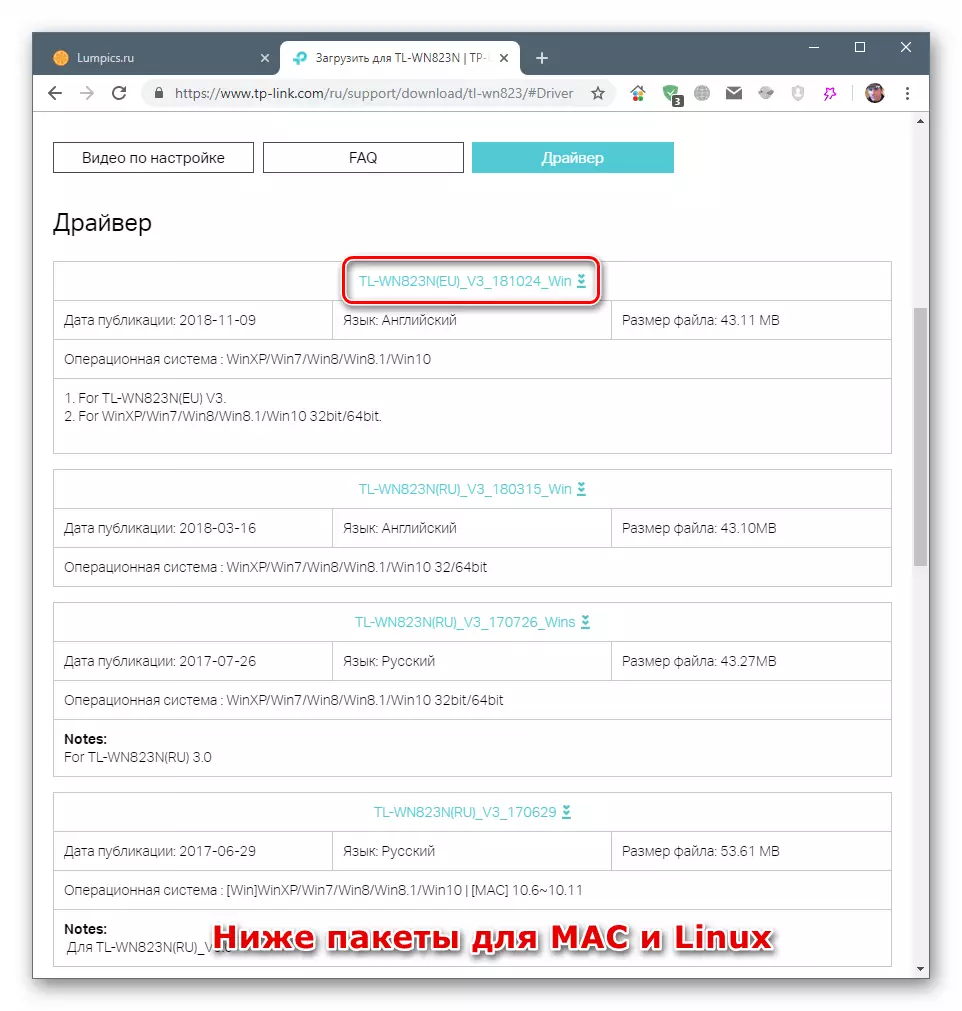
- Након преузимања, архиву ћемо добити у ЗИП формату који желите да распакујете у претходно припремљену мапу. Најлакши начин да превучете све датотеке са отворене архиве на њега.
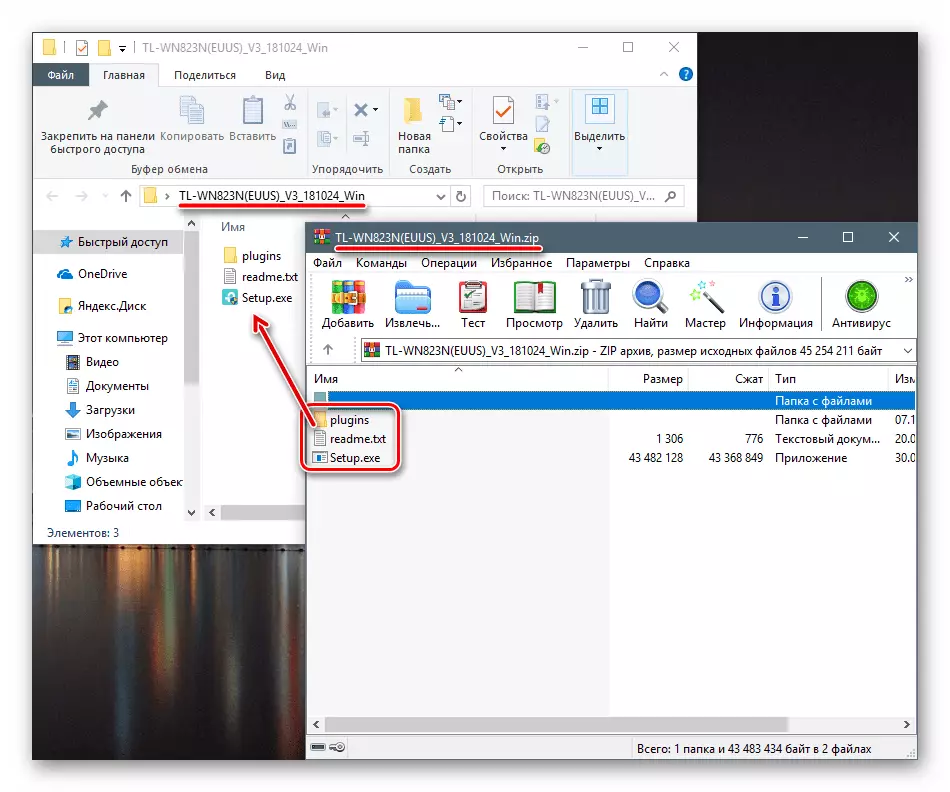
2. метод: Софтвер за ажурирање управљачког програма
Програми који помажу кориснику да преузму и инсталирају управљачке програме за ПЦ уређаје, раде на следећи начин: Након скенирања система и дефинисању верзија софтвера (или одсутности), тражите потребне пакете на програмерима и инсталацији. Најпознатији производи су раствор возача и ДриверМак. Обоје су погодни за решавање задатка.
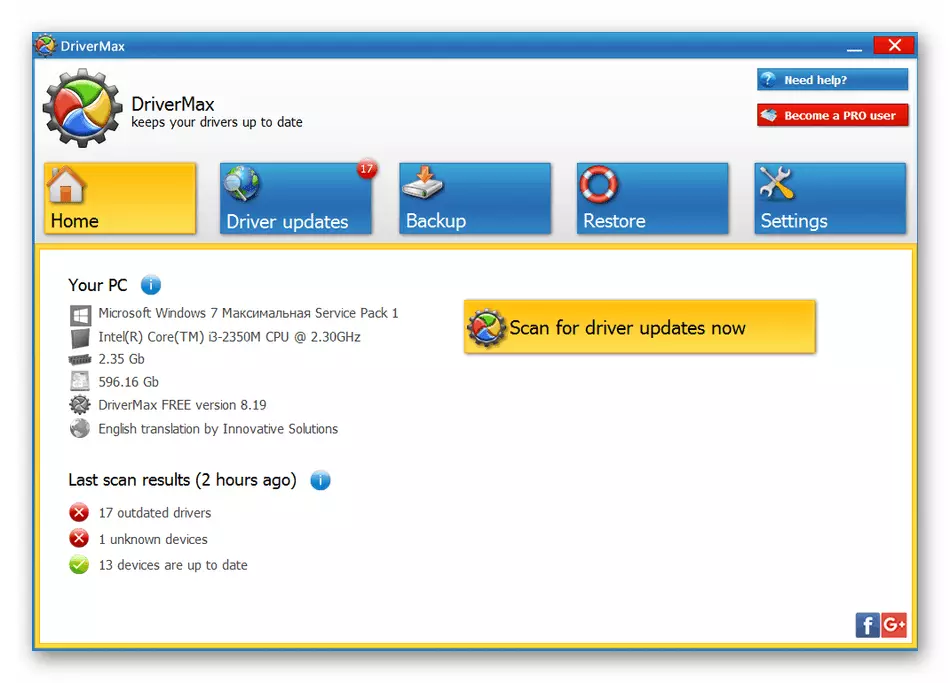
Како ажурирати управљачке програме користећи ДриверПацк раствор, ДриверМак
Метода 3: ИД опреме
Свака опрема, повезана са системом, добија свој јединствени идентификатор који је скуп знакова (код). Мини Ви-Фи УСБ адаптер ТЛ ВН823Н је такав:
УСБ \ вид_0цф3 & пид_1002
или
УСБ \ вид_2357 & пид_0105 & рев_0100
Белешка Да овај адаптер има неколико ревизија, тако да се идентификатор може разликовати о ономе што је додељено вашем уређају. За већу поузданост проверите податке свог уређаја у складу са упутствима у наставку.
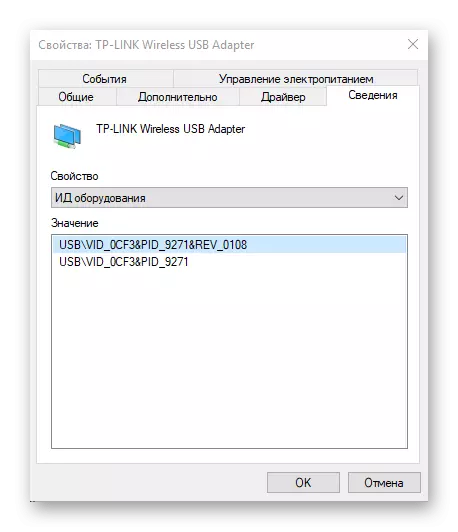
Прочитајте више: Потражите управљачке програме за хардвер
Метода 4: Стандардни Виндовс Алати
Виндовс ОС укључује Снимање са насловом "Управитељ уређаја", који има функцију инсталирања и ажурирања управљачких програма. Можете то учинити и ручно и поверити "диспечеру" да тражи пакете на Интернету.

Прочитајте више: Како ажурирати управљачке програме на Виндовс-у
Закључак
Водили смо четири начина да се покренемо и инсталирамо управљачки програм за Мини Ви-Фи УСБ ТЛ ВН823Н адаптер. Као што је горе поменуто, прва опција је прва опција као и најпоузданија. Истовремено, остале методе омогућавају постизање истог резултата, што је посебно релевантно у случају могуће неприступачне службе службене странице.
